
- •Введение
- •Новые возможности модуля трехмерного моделирования
- •Получение лицензии на работу с трехмерными моделями
- •Глава 80. Общие принципы моделирования
- •80.1. Порядок работы при создании детали
- •80.1.1. Эскизы
- •80.1.2. Операции
- •80.2. Порядок работы при создании сборки
- •80.2.1. Проектирование «снизу вверх»
- •80.2.2. Проектирование «сверху вниз»
- •80.2.3. Смешанный способ проектирования
- •80.3. Вспомогательные построения
- •Глава 81. Особенности интерфейса
- •81.1. Управляющие элементы и команды
- •81.2. Инструментальные панели
- •81.3. Дерево модели
- •81.3.1. Отображение последовательности построения модели в окне Дерева
- •81.3.2. Отображение структуры модели в окне Дерева
- •81.3.3. Настройка отображения Дерева модели
- •81.3.4. Дополнительное окно Дерева модели
- •81.3.5. Названия и пиктограммы объектов в Дереве
- •81.3.6. Указатель окончания построения модели
- •Глава 82. Базовые приемы работы
- •82.1. Создание файла модели
- •82.2. Система координат, базовые плоскости
- •82.3. Управление изображением
- •82.3.1. Масштабирование и сдвиг изображения
- •82.3.2. Поворот модели
- •82.3.3. Настройка управления изображением
- •82.4. Ориентация модели
- •82.4.1. Сохранение текущей ориентации
- •82.4.2. Настройка изменения ориентации
- •82.5. Отображение модели
- •82.6. Перспектива
- •82.6.1. Настройка параметров перспективной проекции
- •82.7. Выбор объектов
- •82.7.1. Выбор объектов в окне
- •82.7.2. Фильтры объектов
- •82.7.3. Выбор скрытых, совпадающих или близко расположенных объектов
- •82.7.4. Выбор в Дереве модели
- •82.7.5. Настройка цветов выделенных и указанных объектов
- •82.8. Управление видимостью объектов
- •82.9. Управление цветом и свойствами поверхности объектов
- •Глава 83. Требования к эскизам
- •83.1. Элемент выдавливания
- •83.1.1. Требования к эскизу основания
- •83.1.2. Требования к эскизу приклеиваемого (вырезаемого) элемента
- •83.2. Элемент вращения
- •83.3. Кинематический элемент
- •83.3.1. Требования к эскизу сечения
- •83.3.2. Требования к траектории
- •83.4. Элемент по сечениям
- •83.4.1. Требования к эскизам сечений
- •83.4.2. Требования к эскизу осевой линии
- •Глава 84. Общие свойства формообразующих элементов
- •84.1. Элемент выдавливания
- •84.1.1. Направление выдавливания
- •84.1.2. Глубина выдавливания
- •84.1.3. Угол уклона
- •84.2. Элемент вращения
- •84.2.1. Тип элемента вращения
- •84.2.2. Направление вращения
- •84.2.3. Угол вращения
- •84.3. Кинематический элемент
- •84.3.1. Указание сечения элемента и траектории его движения
- •84.3.2. Тип движения сечения
- •84.4. Элемент по сечениям
- •84.4.1. Указание сечений и осевой линии элемента
- •84.4.2. Способ построения тела у крайних сечений
- •84.4.3. Траектория соединения сечений
- •84.5. Тонкая стенка
- •84.5.1. Общие приемы создания тонкой стенки
- •84.5.2. Параметры тонкой стенки
- •85.1. Создание эскиза основания
- •85.1.1. Параметрический режим в эскизе
- •85.1.2. Ориентация плоскости эскиза
- •85.2. Выполнение формообразующей операции
- •85.2.1. Элемент выдавливания
- •85.2.2. Элемент вращения
- •85.2.3. Кинематический элемент
- •85.2.4. Элемент по сечениям
- •Глава 86. Приклеивание и вырезание формообразующих элементов
- •86.1. Создание эскиза на плоской грани детали
- •86.2. Проецирование в эскиз существующих объектов
- •86.3. Приклеивание элементов
- •86.3.1. Элемент выдавливания
- •86.3.2. Элемент вращения
- •86.3.3. Кинематический элемент
- •86.3.4. Элемент по сечениям
- •86.4. Вырезание элементов
- •86.4.1. Выбор способа вырезания
- •86.4.2. Элемент выдавливания
- •86.4.3. Элемент вращения
- •86.4.4. Кинематический элемент
- •86.4.5. Элемент по сечениям
- •Глава 87. Многотельное моделирование
- •87.1. Примеры использования многотельного моделирования
- •87.2. Особенности работы с многотельными деталями
- •87.3. Отображение многотельной детали в Дереве модели
- •87.4. Область применения операций добавления и удаления материала детали
- •87.4.1. Способы задания области применения операции
- •87.4.2. Автоопределение области применения операции
- •87.5. Булева операция
- •87.6. Особенности построения массивов элементов в многотельной детали
- •Глава 88. Дополнительные конструктивные элементы
- •88.1. Скругление
- •88.1.1. Способ построения скруления
- •88.1.2. Скругление с переменным радиусом
- •88.2. Фаска
- •88.3. Круглое отверстие
- •88.4. Ребро жесткости
- •88.4.1. Требования к эскизу ребра жесткости
- •88.4.2. Формирование ребра жесткости
- •88.5. Тонкостенная оболочка
- •88.6. Уклон
- •88.7. Линия разъема
- •88.7.1. Требования к эскизу линии разъема
- •88.7.2. Разбиение грани
- •88.8. Резьба
- •Глава 89. Отсечение части детали
- •89.1. Сечение плоскостью
- •89.2. Сечение по эскизу
- •89.2.1. Требования к эскизу
- •89.2.2. Выполнение отсечения
- •Глава 90. Массивы элементов
- •90.1. Общие приемы создания массивов элементов
- •90.1.1. Экземпляры массива
- •90.1.2. Особенности построения массивов элементов
- •90.2. Массив по сетке
- •90.2.1. Параметры сетки
- •90.2.2. Геометрический массив
- •90.2.3. Результат копирования
- •90.3. Массив по концентрической сетке
- •90.3.1. Параметры сетки
- •90.3.2. Ориентация копий
- •90.3.3. Геометрический массив
- •90.3.4. Результат копирования
- •90.4. Массив вдоль кривой
- •90.4.1. Параметры траектории
- •90.4.2. Шаг копирования
- •90.4.3. Ориентация копий
- •90.4.4. Геометрический массив
- •90.4.5. Результат копирования
- •90.5. Зеркальный массив
- •90.6. Зеркально отразить тело
- •Глава 91. Характерные точки
- •Глава 92. Общие сведения
- •92.1. Приемы работы с листовой деталью
- •92.2. Параметры листовой детали
- •92.2.1. Настройка параметров по умолчанию
- •92.3. Переменные листовой детали и работа с ними
- •92.3.1. Особенности работы с переменными листовой детали
- •92.4. Длина развертки сгиба
- •92.4.1. Определение длины развертки при помощи коэффициента положения нейтрального слоя
- •92.4.2. Определение длины развертки способом задания величины сгиба
- •92.4.3. Определение длины развертки способом задания уменьшения сгиба
- •92.4.4. Таблицы сгибов
- •92.5. Фантомы
- •Глава 93. Листовое тело
- •93.1. Построение листового тела
- •93.1.1. С замкнутым эскизом
- •93.1.2. С разомкнутым эскизом
- •Глава 94. Сгибы
- •94.1. Термины и определения
- •94.2. Отображение сгибов в Дереве модели
- •94.3. Общие приемы построения сгибов
- •94.3.1. Направление отсчета и интерпретация значения угла
- •94.3.2. Радиус сгиба
- •94.3.3. Освобождение угла
- •94.3.4. Состояние сгибов
- •94.3.5. Настройка определения длины развертки
- •94.3.6. Редактирование параметров сгиба
- •94.4. Сгиб
- •94.4.1. Размещение сгиба
- •94.4.2. Продолжение сгиба
- •94.4.3. Смещение сгиба
- •94.4.4. Боковые стороны
- •94.4.5. Освобождение сгиба
- •94.5. Сгиб по линии
- •94.5.1. Неподвижная сторона сгиба
- •94.5.2. Способ формирования сгиба
- •94.6. Подсечка
- •94.6.1. Размер подсечки
- •94.6.2. Подсечка с добавлением материала и подсечка без добавления материала
- •94.6.3. Плоский участок подсечки
- •94.7. Замыкание углов
- •94.7.1. Способы замыкания
- •94.7.2. Обработка угла
- •94.7.3. Зазор
- •94.7.4. Продолжение замыкания
- •94.7.5. Принцип построения замыкания встык и плотного замыкания
- •94.7.6. Принцип построения замыкания с перекрытием
- •94.7.7. Выполнение замыкания
- •Глава 95. Пластины
- •95.1. Требования к эскизу пластины
- •95.2. Формирование пластины
- •Глава 96. Отверстия
- •96.1. Отверстие
- •96.2. Вырез
- •96.2.1. Требования к эскизу
- •96.2.2. Формирование выреза
- •Глава 97. Разгибание и сгибание сгибов. Развертка
- •97.1. Разгибание и сгибание
- •97.1.1. Неподвижная грань
- •97.1.2. Выбор сгибов
- •97.2. Развертка
- •97.2.1. Параметры развертки
- •97.2.2. Ориентация Развертка
- •97.2.3. Удаление параметров развертки
- •97.3. Особенности разгибания и сгибания
- •97.4. Чертеж развертки
- •Глава 98. Штамповочные элементы
- •98.1. Общие приемы построения
- •98.1.1. Направление построения
- •98.1.2. Скругление ребер основания
- •98.1.3. Сохранение настроек
- •98.2. Штамповка
- •98.2.1. Профиль штамповки
- •98.2.2. Неподвижная сторона
- •98.2.3. Высота
- •98.2.4. Боковые стенки
- •98.2.5. Скругление боковых ребер
- •98.2.6. Скругление ребер дна
- •98.3. Буртик
- •98.3.1. Требования к эскизу
- •98.3.2. Обработка концов
- •98.3.3. Просмотр образца
- •98.3.4. Способ построения
- •98.4. Жалюзи
- •98.4.1. Требования к эскизу
- •98.4.2. Высота
- •98.4.3. Ширина
- •98.4.4. Способ построения
- •Глава 99. Вспомогательные оси
- •99.1. Ось через две вершины
- •99.2. Ось на пересечении плоскостей
- •99.3. Ось через ребро
- •99.4. Ось конической грани
- •Глава 100. Вспомогательные плоскости
- •100.1. Смещенная плоскость
- •100.2. Плоскость через три вершины
- •100.3. Плоскость под углом к другой плоскости
- •100.4. Плоскость через ребро и вершину
- •100.5. Плоскость через вершину параллельно другой плоскости
- •100.6. Плоскость через вершину перпендикулярно ребру
- •100.7. Нормальная плоскость
- •100.8. Касательная плоскость
- •100.9. Плоскость через ребро параллельно/перпендикулярно другому ребру
- •100.10. Плоскость через ребро параллельно/перпендикулярно грани
- •100.11. Средняя плоскость
- •Глава 101. Контрольные и присоединительные точки
- •Глава 102. Пространственные кривые и точки
- •102.1. Спирали. Общие приемы построения
- •102.2. Цилиндрическая спираль
- •102.2.1. Способ построения
- •102.2.2. Число витков, шаг, высота
- •102.2.3. Направление построения
- •102.2.4. Направление навивки
- •102.2.5. Начальный угол
- •102.2.6. Диаметр спирали
- •102.2.7. Положение спирали
- •102.3. Коническая спираль
- •102.3.1. Начальный диаметр
- •102.3.2. Конечный диаметр
- •102.4. Сплайны и ломаные. Общие приемы построения
- •102.4.1. Способы задания вершин
- •102.4.2. Таблица параметров вершин
- •102.4.3. Замкнутая или разомкнутая кривая
- •102.5. Сплайн
- •102.5.1. Связывание вершины с опорной точкой
- •102.5.2. Тип сплайна
- •102.6. Ломаная
- •102.6.1. Особенности вершин ломаной, связанных с опорными точками
- •102.6.2. Построение по точкам
- •102.6.3. Построение по осям
- •102.6.4. Построение по объектам
- •102.6.5. Встраивание совокупности вершин
- •102.6.6. Редактирование параметров вершины ломаной
- •102.7. Точка
- •Глава 103. Поверхности
- •103.1. Импортированная поверхность
- •103.2. Поверхность выдавливания
- •103.3. Поверхность вращения
- •103.4. Кинематическая поверхность
- •103.5. Поверхность по сечениям
- •103.6. Заплатка
- •103.7. Удаление граней
- •103.8. Сшивка поверхностей
- •Глава 104. Добавление компонентов в сборку
- •104.1. Добавление компонента из файла
- •104.1.1. Автоматическая фиксация первого компонента
- •104.2. Создание компонента на месте
- •104.2.1. Создание детали на месте
- •104.2.2. Сопряжение На месте
- •104.2.3. Создание подсборки на месте
- •104.3. Вставка в сборку одинаковых компонентов
- •104.4. Добавление стандартного изделия
- •104.4.1. Подключение Библиотеки крепежа
- •104.4.2. Использование моделей из библиотеки
- •Глава 105. Задание положения компонента в сборке
- •105.1. Перемещение компонентов. Общие сведения
- •105.1.1. Контроль соударений
- •105.1.2. Автоматическое наложение сопряжений в процессе перемещения
- •105.2. Сдвиг компонента
- •105.3. Поворот компонента
- •105.4. Перестроение сборки
- •105.5. Фиксация компонента
- •Глава 106. Сопряжение компонентов сборки
- •106.1. Общие приемы создания сопряжений
- •106.1.1. Ориентация компонентов
- •106.1.2. Дополнительные приемы
- •106.2. Совпадение
- •106.3. Соосность
- •106.4. Параллельность
- •106.5. Перпендикулярность
- •106.6. Расположение элементов на заданном расстоянии
- •106.6.1. Ближайшее решение
- •106.6.2. Задание произвольного расстояния
- •106.7. Расположение элементов под углом друг к другу
- •106.7.1. Ближайшее решение
- •106.7.2. Задание произвольного угла
- •106.8. Касание
- •106.9. Сопряжение На месте
- •Глава 107. Операции в сборке
- •107.1. Формообразующие операции
- •107.2. Область применения операции
- •107.3. Булевы операции над деталями
- •107.3.1. Вычитание
- •107.3.2. Объединение
- •Глава 108. Массивы компонентов
- •108.1. Общие приемы создания массивов компонентов
- •108.2. Массив по образцу
- •108.3. Массив по сетке
- •108.4. Массив по концентрической сетке
- •108.5. Массив вдоль кривой
- •Глава 109. Параметрические свойства модели
- •109.1. Вариационная параметризация эскиза
- •109.2. Иерархическая параметризация модели
- •109.2.1. Просмотр отношений объектов
- •109.2.2. Иерархические параметрические связи объектов
- •109.3. Сопряжение компонентов сборки
- •Глава 110. Использование переменных и выражений
- •110.1. Окно работы с переменными
- •110.2. Присвоение значений переменным модели
- •110.2.1. Ввод числового значения
- •110.2.2. Ввод выражения
- •110.2.4. Ссылка на переменную внешнего файла
- •110.2.5. Обновление ссылок
- •110.2.6. Информационная переменная
- •110.3. Работа с переменными в эскизах
- •110.3.1. Размеры в эскизах
- •110.3.2. Переменные в эскизах
- •110.4. Внешние переменные моделей
- •Глава 111. Трехмерный макроэлемент
- •111.1. Создание трехмерного макроэлемента
- •111.2. Управление показом состава макроэлемента
- •111.3. Изменение состава макроэлемента
- •111.4. Разрушение макроэлемента
- •111.5. Удаление макроэлемента
- •Глава 112. Создание чертежа текущей модели
- •Глава 113. Получение информации о модели
- •113.1. Основные сведения
- •113.2. Дополнительные сведения
- •Глава 114. Проверка пересечений компонентов сборки
- •Глава 115. Разнесение компонентов сборки
- •Глава 116. Упрощение отображения модели
- •116.1. Настройка режима упрощенного отображения модели
- •116.2. Особенности упрощения подсборок
- •Глава 117. Общие приемы редактирования
- •117.1. Редактирование эскиза
- •117.2. Размещение эскиза на плоскости
- •117.3. Смена плоскости эскиза
- •117.4. Редактирование параметров объекта
- •117.5. Изменение набора исходных и опорных объектов
- •117.6. Редактирование параметров в Окне работы с переменными
- •117.7. Удаление объекта
- •117.8. Редактирование модели с помощью Указателя окончания построения
- •117.9. Изменение порядка построения
- •117.10. Исключение объектов из расчетов
- •117.11. Предупреждения об ошибках
- •117.12. Предупреждения о необходимости перестроения модели
- •Глава 118. Особенности редактирования отдельных объектов
- •118.1. Массив
- •118.1.1. Удаление отдельных экземпляров массива
- •118.1.2. Восстановление удаленных экземпляров массива
- •118.2. Круглое отверстие
- •118.2.1. Редактирование параметров отверстия
- •118.2.2. Редактирование положения отверстия
- •118.3. Точка
- •Глава 119. Редактирование сборки
- •119.1. Редактирование компонента в окне
- •119.2. Редактирование компонента на месте
- •119.3. Редактирование моделей, вставленных из библиотеки
- •119.4. Редактирование сопряжений
- •119.5. Перемещение компонентов сборки
- •119.6. Разрушение массива компонентов
- •Глава 120. Измерения
- •120.1. Расстояние и угол
- •120.2. Длина ребра
- •120.3. Площадь
- •120.4. МЦХ модели
- •120.5. Настройка точности измерений
- •Глава 121. Библиотека эскизов
- •121.1. Подключение библиотеки эскизов
- •121.2. Использование библиотеки эскизов
- •121.3. Пользовательская библиотека отверстий
- •Глава 122. Библиотека моделей
- •122.1. Особенности библиотечных моделей
- •Глава 123. Обмен информацией с другими системами
- •123.1. Импорт
- •123.2. Экспорт

Глава 119.
Редактирование сборки
Обычно сборка в КОМПАС!3D является параметрической (т.е. в ней существуют парамет! рические связи и ограничения). Если имеющиеся в модели связи и ограничения наруша! ются, то в ней возникают противоречия, для устранения которых необходимо перестро! ить модель.
Как правило, параметрические связи и ограничения, существующие в сборке, нарушают! ся в результате ее редактирования. Например, два компонента сборки были сопряжены так, чтобы грань одного из них касалась цилиндрической поверхности другого. Затем второй компонент был отредактирован, и его цилиндрическая грань, участвующая в со! пряжении, превратилась в коническую. Очевидно, что в связи с этим положение второго компонента должно измениться. Тем не менее, он остается на прежнем месте. Чтобы второй компонент занял такое положение, при котором существующее сопряжение (ка! сание поверхностей) не нарушалось бы, модель необходимо перестроить. Или, напри! мер, в сборке была построена ось, проходящая через вершину компонента. Затем ком! понент был перемещен так, что положение этой вершины изменилось. Однако ось, базировавшаяся на ней, осталась на прежнем месте. Чтобы ось заняла правильное по! ложение, необходимо перестроить модель.
Внекоторых случаях система автоматически определяет, что модель нуждается в пере! строении и выдает соответствующий запрос. Например, запрос на перестроение сборки появляется на экране после возвращения из режима редактирования компонен! таврежим редактирования сборки, содержащей этот компонент.
Вокне запроса перечислены компоненты, редактирование которых привело к рассогла! сованию связей между объектами в сборке.
Если вы хотите перестроить сборку, нажмите кнопку Да диалога. В результате все объ! екты перестроятся и/или переместятся так, чтобы их форма, параметры и положение со! ответствовали положению опорных объектов и не противоречили наложенным на них сопряжениям.
В том случае, если сборка состоит из большого числа компонентов, ее перестроение мо! жет занять значительное время. Поэтому, если необходимо отредактировать несколько компонентов сложной сборки, целесообразно перестраивать ее один раз — после вне! сения всех изменений (а не каждый раз после редактирования отдельного компонента).
Чтобы отложить перестроение модели, нажмите кнопку Нет диалога. Запрос на пере! строение сборки исчезнет, а пиктограммы элементов или компонентов, которые являют! ся причиной возникших в модели противоречий, будут помечены в Дереве модели крас! ной «галочкой». «Галочки» могут также возникнуть в Дереве модели после изменения положения компонента или значения переменной, соответствующей параметру элемен! та.
Вы можете в любой момент перестроить сборку. Для этого вызовите команду Вид — Пе рестроить.
333
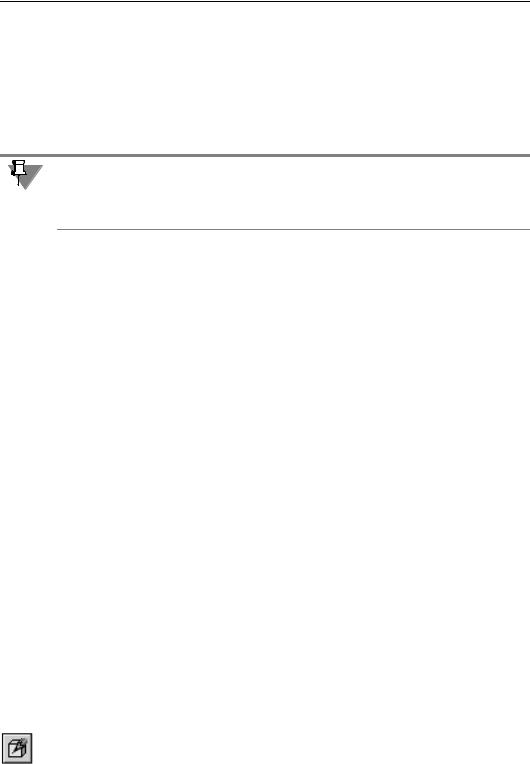
Часть XXV. Редактирование модели
119.1. Редактирование компонента в окне
Чтобы начать редактирование компонента сборки в отдельном окне, содержащем толь! ко этот компонент (без остальных компонентов), выделите нужный компонент в Дереве модели и выберите из контекстного меню команду Редактировать в окне.
После вызова команды откроется файл!источник этого компонента. Внесите в модель необходимые изменения и сохраните ее. Затем закройте окно компонента или перейдите в окно сборки.
Вообще говоря, перейти к редактированию компонента в окне можно, открыв содержа! щий его файл обычным способом: вызвать команду Файл — Открыть и выбрать нуж! ный файл. При использовании команды Редактировать в окне не требуется искать нужный файл в каталогах на диске — система находит его автоматически.
При редактировании компонента «в окне» на экране, естественно, отображаются все объекты, принадлежащие этому компоненту, и все они доступны для редактирования (вы можете изменять параметры элементов, их опорные объекты и т.д.). Однако редак! тирование некоторых элементов ограничено. К ним относятся те элементы компонента, которые были созданы в контексте сборки с использованием элементов других компо! нентов этой сборки (т.е. с использованием элементов, непосредственно не принадлежа! щих редактируемому компоненту), например, вспомогательная плоскость компонента, проходящая через ребра и/или вершины других деталей и т.п.
В файле компонента, содержащего элементы, определенные в контексте сборки, фор! мируются ссылки на файл этой сборки (так как по отношению к файлу компонента файл сборки является внешним, эти ссылки называются внешними). При редактировании та! кого компонента в отдельном окне существует лишь возможность переопределить вне! шние ссылки на внутренние. Другими словами, вы можете указать для построения эле! мента, ссылающегося на объекты из внешнего файла, другие объекты — находящиеся в текущем файле. Отредактированный таким образом элемент теряет связь со сборкой.
Если же требуется, чтобы элемент, определенный в контексте сборки, не терял связи с ней, его необходимо редактировать в контексте этой сборки («на месте»).
119.2. Редактирование компонента на месте
Редактирование «на месте» (в контексте сборки) — это редактирование компонента в окне сборки, которой он принадлежит. При этом в окне видны все остальные компонен! ты («окружение» или «обстановка»), доступны команды сдвига и поворота сборки, из! менения ее масштаба, ориентации и типа отображения.
«На месте» особенно удобно редактировать те элементы компонента, при построении которых использовалось «окружение» (например, элемент, выдавленный до грани со! седней детали или вспомогательную ось, проходящую через начало координат другого компонента). Другим словами, элементы, которые создавались в контексте сборки, ре! комендуется редактировать в контексте этой же сборки.
Чтобы начать редактирование компонента в текущем окне, выделите нужный компонент в Дереве модели и вызовите из контекстного меню команду Редактировать на месте. Кнопка для вызова этой команды находится на панели Текущее состояние.
334
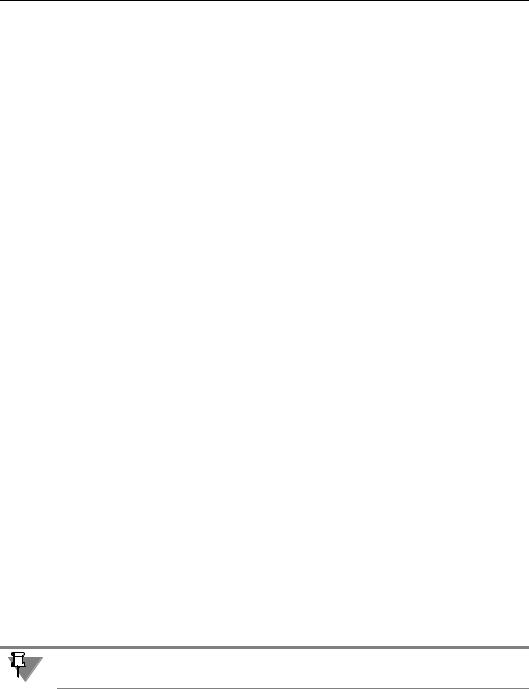
Глава 119. Редактирование сборки
Система перейдет в режим редактирования компонента (детали или сборки).
Все команды построения и редактирования в этом режиме распространяются только на указанный компонент (он выделен цветом). Остальные компоненты сборки недоступны для редактирования (служат «обстановкой»), их можно использовать при выполнении команд (указывать грани, ребра, вершины).
Чтобы завершить редактирование компонента «на месте», повторно вызовите команду
Редактировать на месте или отожмите кнопку Редактировать на месте.
Система вернется в режим работы с главной сборкой.
119.3. Редактирование моделей, вставленных из библиотеки
После того, как модель из библиотеки вставлена в сборку, может возникнуть необходи! мость ее редактирования.
▼Если вставленная модель не имеет внешних переменных, для ее изменения необходимо отредактировать модель!источник в библиотеке (см. главу 122).
Обновление вставок моделей (как из библиотек, так и моделей с диска) происходит ав! томатически при открытии главного документа.
▼Если во вставленной из библиотеки модели существуют внешние переменные, для изме! нения размеров и топологии модели следует отредактировать значения этих перемен! ных (см. раздел 110.2 на с. 294).
Если кроме внешних переменных в библиотечной модели присутствует таблица пере! менных, можно выбрать новый набор значений переменных из таблицы. Для открытия таблицы переменных служит команда Таблица переменных в контекстном меню пик! тограммы библиотечной модели в Дереве.
Иногда после редактирования переменных модели она помечается в Дереве модели как ошибочная. Это означает, что введены такие значения внешних переменных, при кото! рых система уравнений, связывающих переменные модели, не может быть решена. Для исправления ошибки отредактируйте значения переменных еще раз.
▼Кроме того, существует возможность заменить модель из библиотеки моделью с диска (изменить источник вставки модели).
Чтобы изменить источник вставки модели, выделите ее в Дереве модели и вызовите из контекстного меню команду Свойства компонента. На экране появится диалог на! стройки свойств компонента. В поле Файл источник отображается путь к файлу биб! лиотеки, из которой вставлена модель, и имя модели в этой библиотеке. Чтобы изменить источник вставки модели, нажмите кнопку Изменить… В появившемся стандартном диалоге открытия файлов выберите нужный документ!модель.
Библиотечный компонент!деталь можно заменить только деталью, компонент!сборку – только сборкой.
Выбранная модель будет вставлена в сборку вместо библиотечного компонента с сохра! нением положения базовой точки. Пиктограмма компонента из библиотеки в Дереве мо! дели исчезнет, на ее месте появится пиктограмма детали или сборки.
335
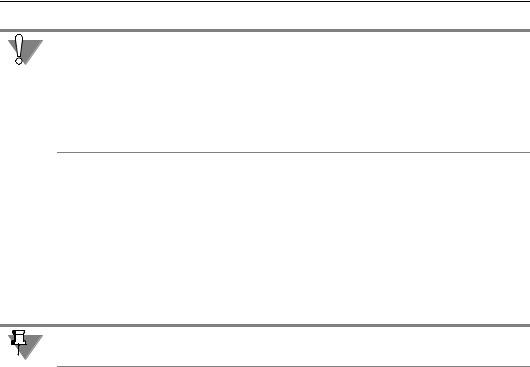
Часть XXV. Редактирование модели
Если в сборке имеются производные от библиотечной модели объекты, (например, че! рез одну из ее вершин была проведена вспомогательная ось или на одной из граней биб! лиотечной модели была построена деталь в контексте сборки), то при замене источника вставки модели все связи, возникшие при создании производных объектов, будут разру! шены, и в модели возникнут ошибки. Поэтому прежде чем изменить источник вставки модели, вызовите диалог иерархии отношений и просмотрите, какие производные эле! менты имеет данная библиотечная модель.
119.4. Редактирование сопряжений
Чтобы отредактировать сопряжение, выделите его в Дереве модели и вызовите из кон! текстного меню команду Редактировать.
При необходимости укажите другие объекты для наложения сопряжения (см. раздел 117.5 на с. 323). При помощи элементов управления на Панели свойств измените параметры сопряжения (например, ориентацию объектов или расстояние между ними).
Если форма указанных элементов и уже имеющиеся связи и ограничения не препятству! ют сопряжению, сборка перестроится так, чтобы выполнялось условие сопряжения.
Редактируя сопряжение, нельзя изменить его тип, то есть нельзя превратить, например, сопряжение На расстоянии в сопряжение Параллельно.
119.5. Перемещение компонентов сборки
Вы можете отредактировать сборку, переместив один или несколько ее компонентов (см. раздел 105.1 на с. 263).
Перемещение компонента сборки невозможно в следующих случаях:
▼Компонент зафиксирован (см. раздел 104.1.1 на с. 258).
▼Перемещению компонента в выбранном направлении препятствуют наложенные на этот компонент сопряжения. Например, компоненты, расположенные соосно, могут переме! щаться только вдоль их общей оси, а также вращаться вокруг нее.
Деталь, на которую наложено сопряжение На месте (см. раздел 104.2.2 на с. 259), может перемещаться только с тем объектом, на плоскости или грани которого она построена. Если для построения детали использовалась базовая плоскость сборки, ее невозможно сдвинуть или повернуть в системе координат этой сборки.
119.6.Разрушение массива компонентов
Вы можете разрушить массив компонентов сборки на отдельные компоненты.
Для этого выделите в Дереве модели массивы, которые требуется разрушить, и вызови! те из меню Редактор или из контекстного меню команду Разрушить.
После вызова команды на экране появляется диалог разрушения массивов. Чтобы под! твердить разрушение, нажмите в этом диалоге кнопку ОК.
Разрушение массивов компонентов производится по следующим правилам:
336
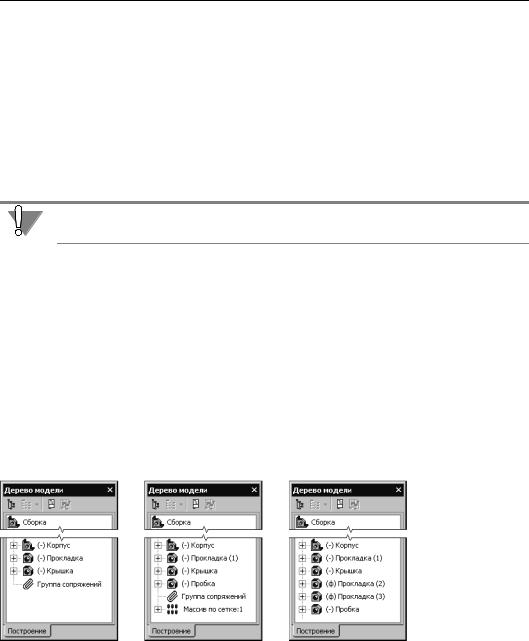
Глава 119. Редактирование сборки
▼пиктограмма разрушенного массива и его экземпляров удаляется из Дерева модели; компоненты, составлявшие массив, отображаются в Дереве так, как если бы они были добавлены с диска,
▼компоненты, составлявшие массив, фиксируются в том положении, в котором находи! лись в массиве,
▼если разрушается массив, являвшийся исходным для другого (производного) массива, то этот производный массив также разрушается; если же разрушается производный массив, то исходный массив не изменяется,
▼компоненты, соответствующие удаленным экземплярам разрушенного массива, в сбор! ку не добавляются.
Отмена разрушения массива невозможна, поэтому командой разрушения следует поль! зоваться с осторожностью.
Если ни один массив не выделен, команда Разрушить недоступна.
В файле сборки хранится информация о том, в какой последовательности в нее были до! бавлены компоненты. Компоненты, составляющие массив, появляются в сборке во вре! мя создания этого массива. Поэтому после разрушения массива они размещаются в Де! реве так, как если бы были добавлены в сборку вместо создания массива. Это можно увидеть, если включить отображение в Дереве последовательности построения модели (о способах отображения объектов в Дереве — см. разделы 81.3.1 на с. 34 и 81.3.2 на с. 35).
Например, в сборке имелись добавленные друг за другом компоненты: Корпус, Проклад! ка, Крышка (рис. 119.1, а). После этого был создан массив Прокладок и добавлен ком! понент Пробка (рис. 119.1, б). Затем массив был разрушен. Порядок следования компо! нентов в Дереве после разрушения массива будет следующим: Корпус, Прокладка (1), Крышка, Прокладка (2), Прокладка (3), Пробка (рис. 119.1, в).
а) |
б) |
в) |
Рис. 119.1. Создание и разрушение массива компонентов
337

Часть XXVI
Измерения
